Отрезки являются одним из основных объектов чертежа. Совокупность отрезков, имеющих общие вершины, образуют линии, которые, в свою очередь, могут быть ломаными или лежащими на одной оси. Для построения отрезка, как уже было отмечено выше, используется команда Line или соответствующая ей кнопка Line (Отрезок), расположенная в инструментальной группе Draw (Рисование) вкладки Ноте (Главная).
Существует несколько приемов использования указанной команды. Для их освоения рассмотрим ряд примеров.
Построение замкнутого контура
Данный пример демонстрирует назначение параметра Close, используемого с командой Line. Этот параметр автоматически выбирает координаты конца последнего отрезка в случае, если совокупность отрезков одной линии имеет форму ломаной.
В задании необходимо построить замкнутый контур, образованный тремя отрезками, которые, в свою очередь, являются сегментами одной ломаной линии. Построение линии выполняется путем ввода координат трех точек. Замыкание контура осуществляется выбором параметра Close, уточняющего способ завершения работы с командой Line.
Рассмотрим порядок выполнения задания.
- Вначале следует ввести в командную строку название команды Line и на первый вопрос системы (Specify first point) указать координаты первой вершины (рис. 1.25). Самый простой способ задания первой точки отрезка – указать ее с помощью мыши на видимой части графической зоны, а затем зафиксировать левым щелчком мыши. При таком выборе координат точки можно ориентироваться на счетчик координат, расположенный в левом нижнем углу – в строке состояния. В нашем случае координаты точки задаются путем ввода числовых значений в командную строку с клавиатуры (50,40).
- После указания первой точки система AutoCAD выводит очередной запрос (Specify next point or [Undo]), в ответ на который достаточно ввести координаты второй точки – точки конца отрезка (80,90). Следует отметить, что на этом этапе можно было также применить параметр Undo, который предназначен для удаления построенных ранее отрезков. Многократный ввод этого параметра позволяет отменить всю цепочку последовательно построенных отрезков.
- Следующий вопрос и ответ на него будут аналогичны предыдущим. Отрезок, построенный после этого, будет иметь начало в конце предыдущего отрезка, а координаты конца – равные введенным значениям (например: 120,30).
- Следующий вопрос AutoCAD (Specify next point or [Close/Undo]) будет содержать помимо опции Undo дополнительный параметр Close. С его помощью можно быстро создать замкнутый контур, не вводя координаты начала ломаной линии – AutoCAD их и запоминает. Если нет необходимости строить замыкание отрезков, а нужно просто завершить команду Line, просто нажмите клавишу Enter, которая всегда является признаком конца циклических операций. Заметим, что есть еще один вариант завершения команды Line. Вместо нажатия Enter можно поместить курсор мыши внутрь графического экрана и щелкнуть правой кнопкой мыши. При этом появится контекстное меню командного режима, в содержании которого можно будет найти уже известные команды (Enter – ввод, Cancel – прервать, Close – замкнуть, Undo – отменить). Итак, в данном случае следует любым способом замкнуть контур и самый простой из них – команда Close.
Протокол диалога AutoCAD и пользователя в этом случае будет иметь следующий вид (листинг 1.4), а результат построений представлен на рис. 1.25.
Листинг 1.4
Построение замкнутого контура
Command: Line
Specify first point: 50,40
Specify next point or [Undo]: 80,90
Specify next point or [Undo]: 120,30
Specify next point or [Close/Undo]: С
Построение отрезка из последней, ранее введенной точки
Данный пример демонстрирует прием, который позволяет вернуться к точке окончания последнего сегмента линии. Необходимость в такой операции может возникнуть, если вы, например, забыли значения последних координат или просто не хотите повторно вводить их в командную строку.
В задании необходимо при помощи команды Line построить один отрезок, после чего прервать выполнение команды, а затем вернуться в конечную точку построенного отрезка с целью продолжения построений.
Рассмотрим порядок выполнения задания (см. листинг 1.5).
- Сначала следует ввести в командную строку название команды Line и на первый вопрос системы (Specify first point) указать координаты первой точки (60,80),затем нажать Enter.
- На второй вопрос системы (Specify next point or [Undo]) необходимо ввести координаты второй точки (100,20) и нажать Enter.
- На следующий аналогичный вопрос достаточно просто нажать Enter.
- Вновь ввести в командную строку команду Line и нажать Enter. После этого, чтобы построения начались из последней введенной точки, нужно поступить одним из следующих возможных способов:
- нажать Пробел или Enter;
- ввести в командную строку символ @;
- нажать правую кнопку мыши в любом месте видимой зоны графического экрана.
- Сразу после этого начало нового отрезка привяжется к конечной точке предыдущего отрезка.
- На следующий вопрос системы (Specify next point or [Undo]) нужно ввести координаты третьей точки (150,90).
Листинг 1.5
Построение отрезка из последней, ранее введенной точки
Command: Line
Specify first point: 60,80
Specify next point or [Undo]: 100,20
Specify next point or [Undo]: J
Command: Line
Specify first point: @
Specify next point or [Undo]: 150,90


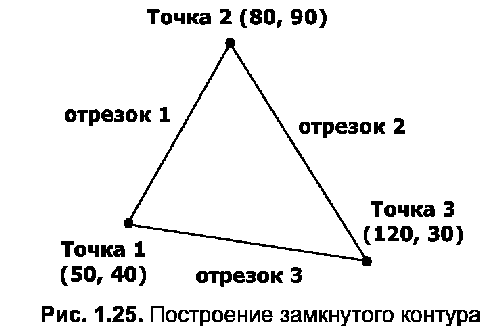


Всё вводится в полярных координатах.Как переключится на декартовы координаты? Видимо из-за это не получается треугольник?